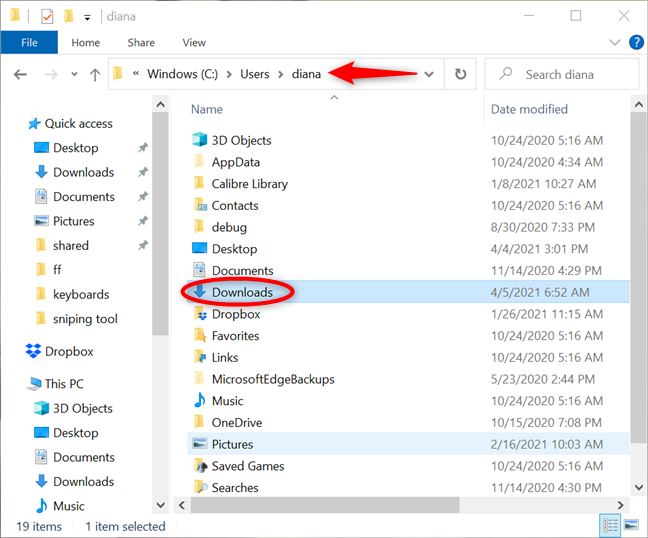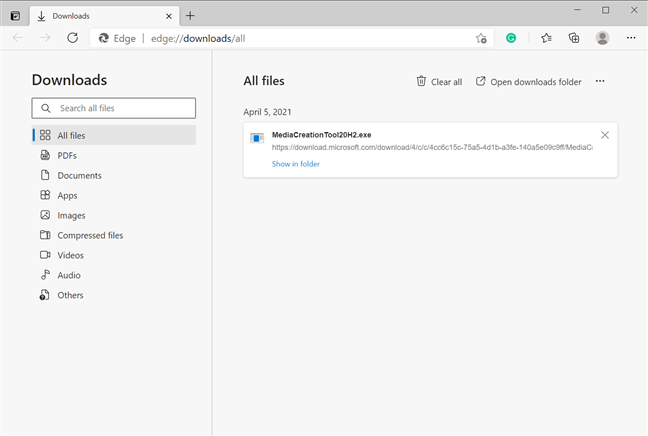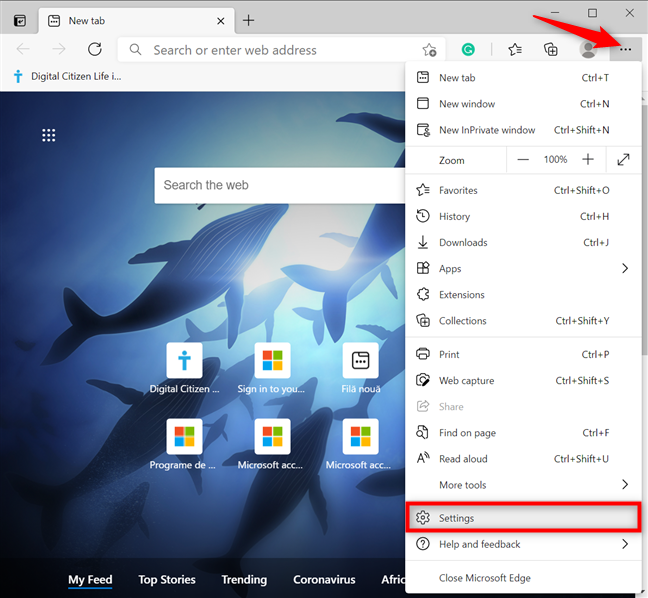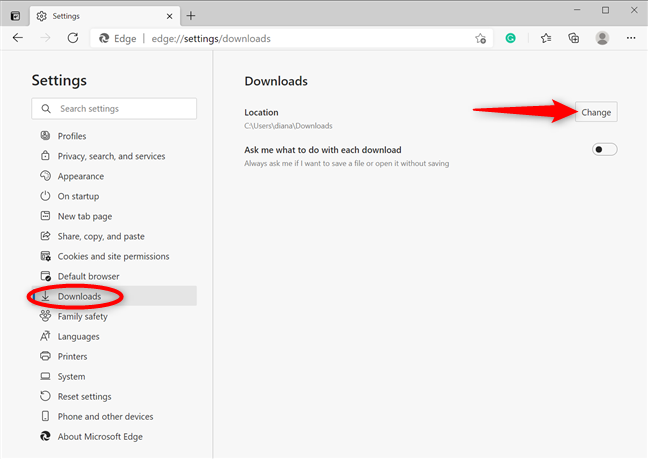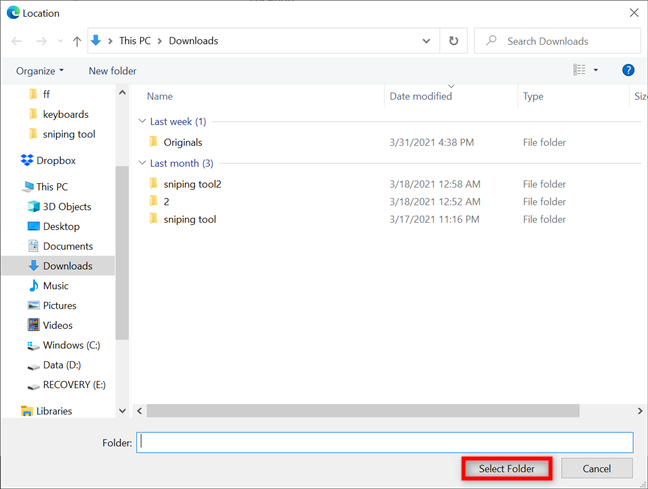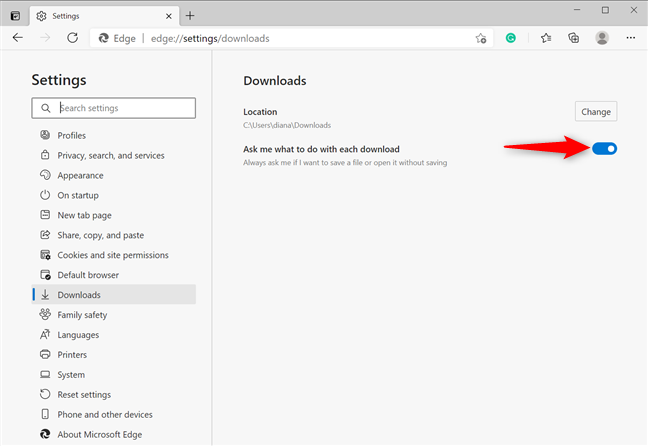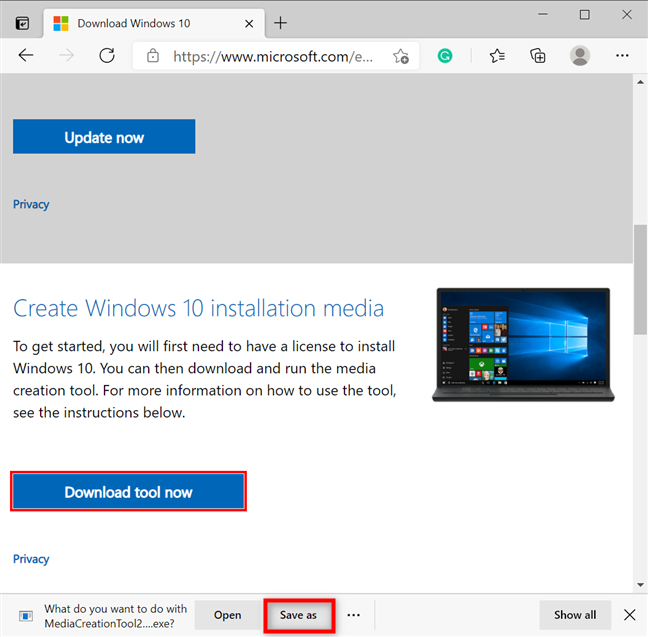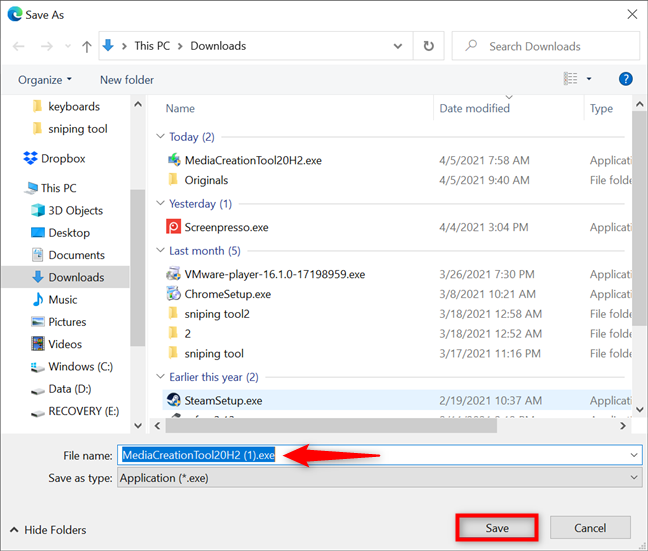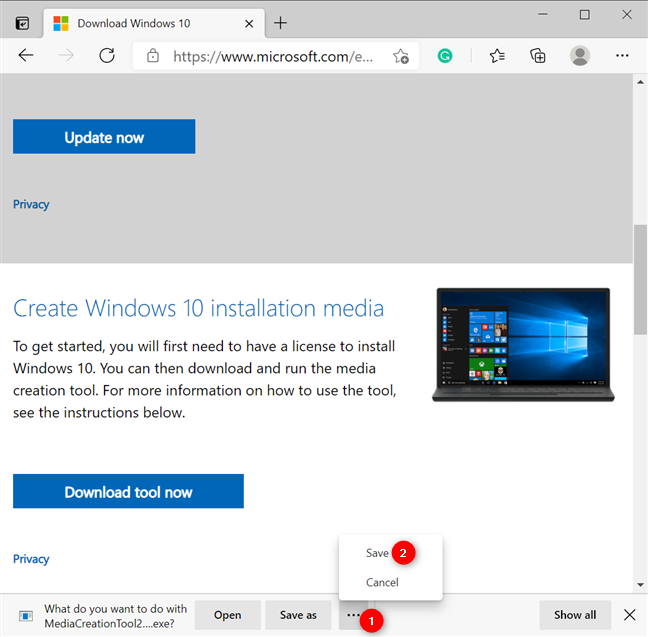Quando scarichi i file, il nuovo Microsoft Edge basato su Chromium li salva in una cartella predefinita denominata Downloads . Tuttavia, è facile cambiare il percorso di download di Microsoft Edge in Windows 10 in un'altra cartella a tua scelta. Inoltre, puoi anche abilitare un'opzione che ti consente di salvare i file in posizioni specifiche. Leggi questa guida per scoprire come visualizzare i tuoi download, modificare il percorso di download di Microsoft Edge e decidere come salvare i tuoi file:
Contenuti
- Come visualizzare i download in Microsoft Edge
- Come modificare il percorso di download di Microsoft Edge in Windows 10
- Abilita il prompt di Microsoft Edge durante il salvataggio dei download
- Come faccio a salvare un file in Edge?
- Hai modificato il percorso di download di Microsoft Edge? Come mai?
Come visualizzare i download in Microsoft Edge
Per impostazione predefinita, Microsoft Edge inserisce tutti i file scaricati in una cartella predefinita, denominata Download , situata all'interno della cartella utente . Il percorso esatto in Esplora file è "C:\Users\your_name\Downloads" - dove "your_name" è il nome del tuo account utente di Windows 10, come mostrato di seguito.
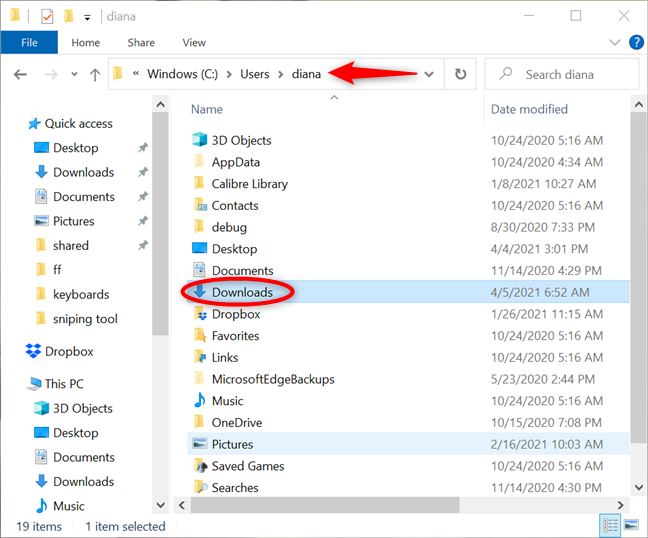
Il percorso di download predefinito di Microsoft Edge
Tuttavia, la cartella Download viene utilizzata anche da altre app per salvare i file in Windows 10. Se desideri visualizzare solo i download di Microsoft Edge, è più semplice utilizzare la scorciatoia da tastiera Ctrl + J all'interno del browser.
Si apre la scheda Download , che offre una chiara panoramica dei file scaricati. Sulla sinistra, puoi anche ordinarli per tipo per trovarli più facilmente.
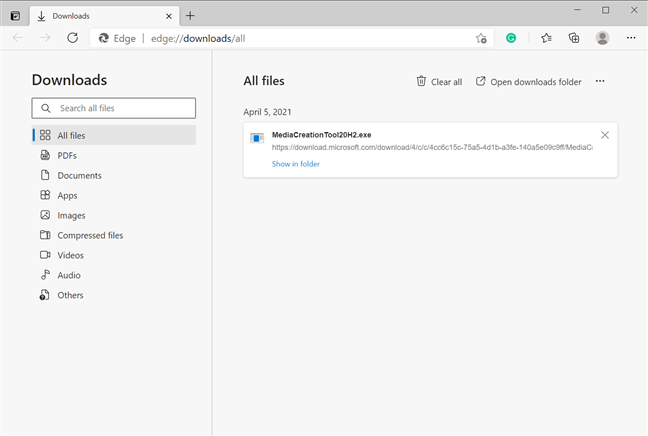
In Microsoft Edge, visualizza i download premendo Ctrl + J
SUGGERIMENTO: in caso di problemi con il malfunzionamento della cartella utente Download in Windows, puoi imparare come ripristinare Download e altre cartelle utente in Windows 10.
Come modificare il percorso di download di Microsoft Edge in Windows 10
Se hai uno spazio limitato sull'unità C :, il download di molti file potrebbe occupare troppo spazio su disco di sistema e rallentare Windows 10. In tal caso, è una buona idea fare in modo che Microsoft Edge salvi i file scaricati su un'unità o una partizione diversa. Per iniziare, apri Edge , fai clic o tocca il pulsante "Impostazioni e altro" (...) e accedi a Impostazioni dal menu a discesa.
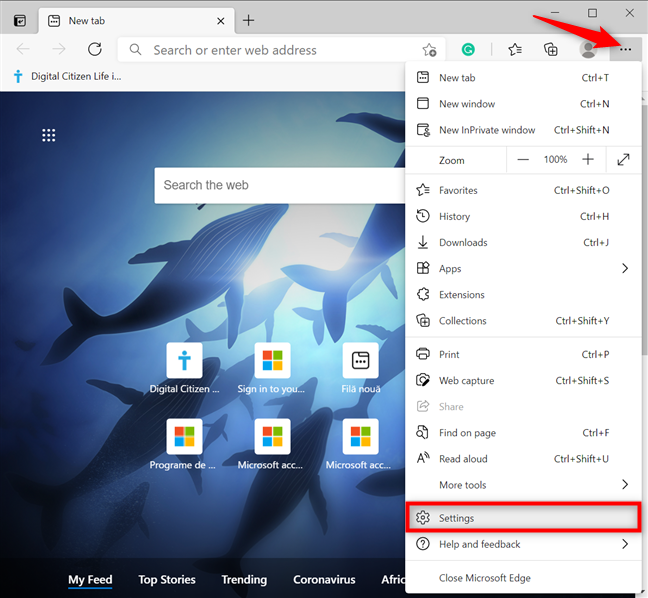
Accedi a Impostazioni per modificare il percorso di download predefinito di Microsoft Edge
Nel pannello a sinistra, fai clic o tocca Download : se non riesci a vedere il pannello, ingrandisci la finestra o premi sul pulsante dell'hamburger in alto a sinistra, accanto a Impostazioni . Sul lato destro, in Posizione , puoi vedere il percorso della cartella Download di Microsoft Edge. Fare clic o toccare il pulsante Modifica accanto ad esso.
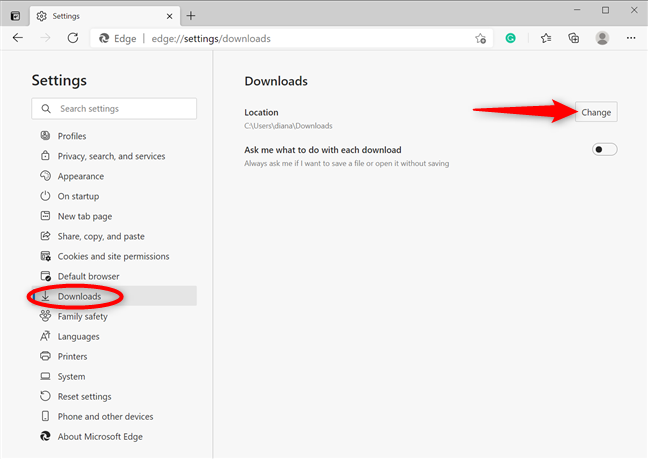
Modifica il percorso di download predefinito di Microsoft Edge
SUGGERIMENTO: in alternativa, puoi anche accedere alle impostazioni dei download inserendo edge://settings/downloads nella barra degli indirizzi di Microsoft Edge e premendo Invio sulla tastiera.
Microsoft Edge avvia una finestra di dialogo denominata Posizione . Sfoglia il tuo PC o dispositivo Windows 10, seleziona la cartella in cui desideri salvare i file, quindi fai clic o tocca il pulsante "Seleziona cartella" in basso.
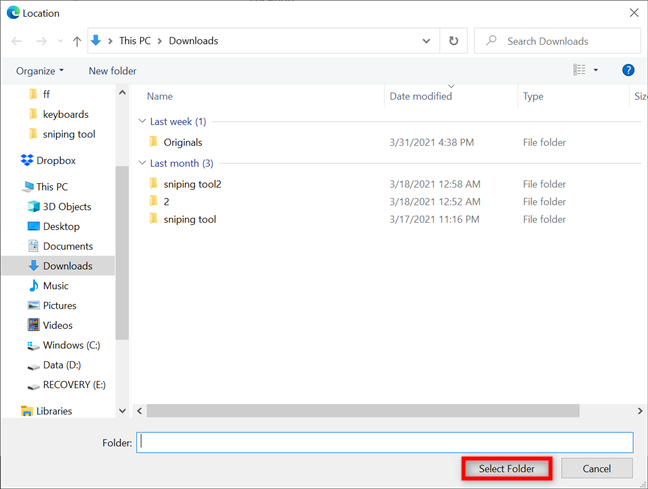
Scegli una nuova posizione di download e premi Seleziona cartella
D'ora in poi, Microsoft Edge inserisce i file di download nella nuova cartella specificata.
Abilita il prompt di Microsoft Edge durante il salvataggio dei download
Microsoft Edge salva i file automaticamente nella posizione predefinita specificata. Ma non tutti vogliono che i download consecutivi vengano salvati nella stessa posizione. Inoltre, non tutti sono d'accordo con i download automatici che non offrono l'opportunità di rinominare i file salvati in anticipo. Fortunatamente, puoi evitare questi problemi impostando Microsoft Edge per chiedere dove salvare ogni file prima del download.
Innanzitutto, vai alle impostazioni dei download incollando edge://settings/downloads nella barra degli indirizzi o seguendo le istruzioni nel capitolo precedente. Quindi, abilita l'interruttore accanto all'opzione "Chiedimi cosa fare con ogni download" .
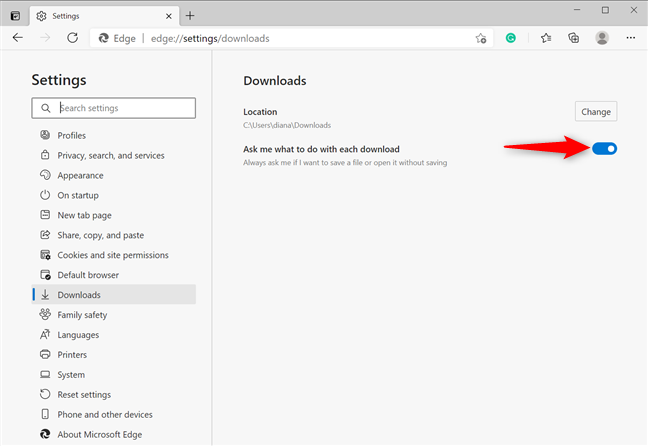
Attiva l'opzione per ricevere un messaggio durante il download di un file
Il sottocapitolo seguente mostra cosa succede quando si salva un file con Microsoft Edge mentre questa opzione è abilitata per darti un'idea migliore.
Come faccio a salvare un file in Edge?
Se Microsoft Edge è impostato per richiedere una posizione prima di salvare i file, viene visualizzata una notifica nella parte inferiore della finestra ogni volta che si attiva un download. Abbiamo usato lo strumento di creazione multimediale per illustrare questo. Premi il pulsante Salva con nome nella parte inferiore della finestra per scegliere una posizione diversa per il download.
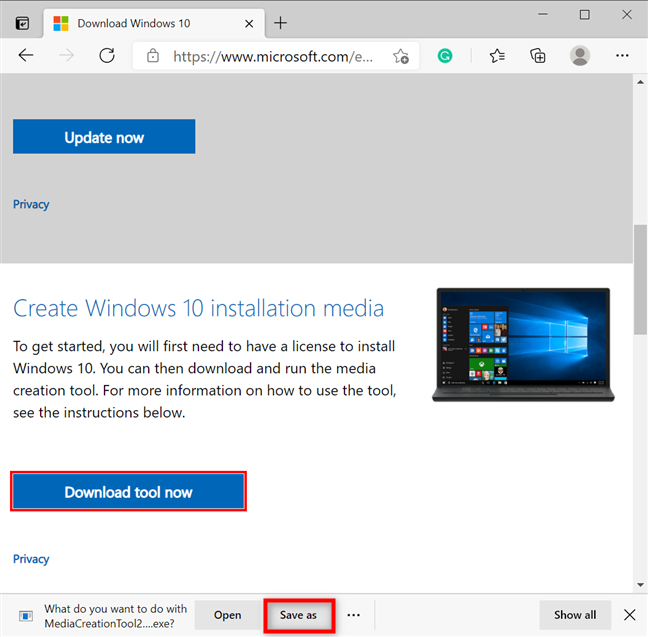
Scegli Salva con nome per impostare una posizione specifica per il download
Passare alla posizione desiderata, rinominare il file se lo si desidera, quindi premere Salva .
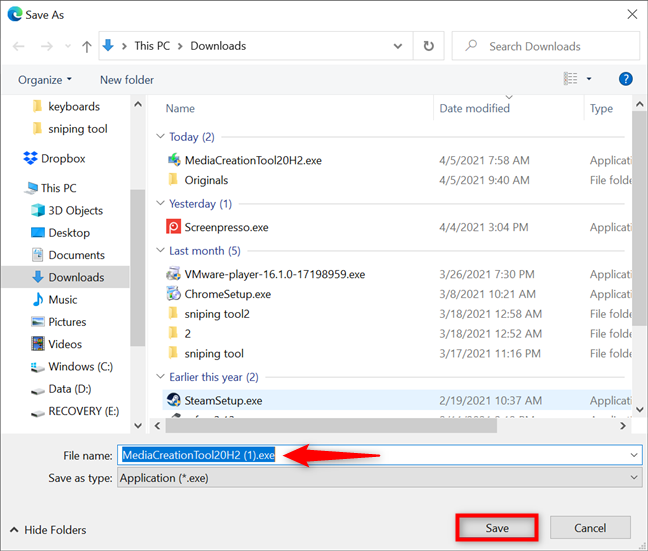
Fare clic o toccare Salva per scaricare il file
Se invece decidi di utilizzare la posizione predefinita, fai clic o tocca Opzioni (...) , quindi scegli Salva dal menu successivo.
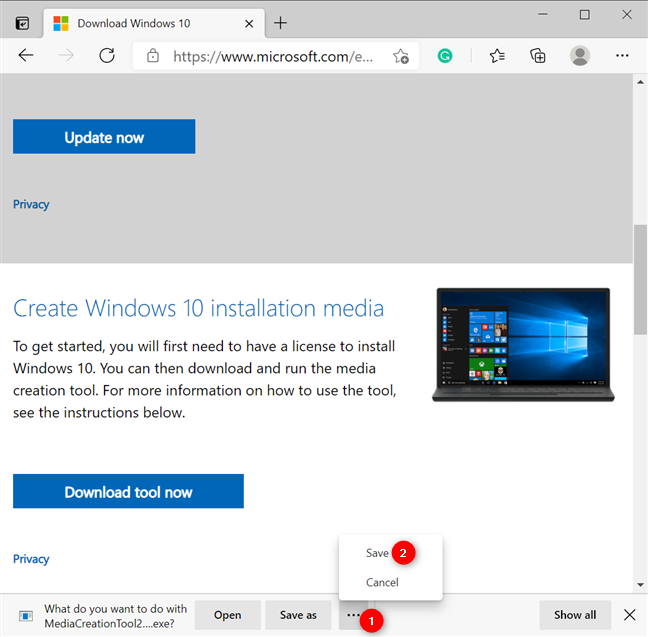
Scegli di salvare un file nella posizione predefinita
Questo era tutto. Il file viene salvato nella posizione specificata.
Hai modificato il percorso di download di Microsoft Edge? Come mai?
Di solito preferiamo i download automatici perché sono più efficienti. Tuttavia, ci sono momenti in cui abbiamo file di grandi dimensioni da salvare o desideriamo separare i download in cartelle separate. È allora che torna utile modificare il percorso di download di Edge e scegliere invece un'altra cartella. E tu? Hai cambiato il percorso di download di Microsoft Edge? Raccontaci le tue ragioni nei commenti qui sotto.